Cómo apagar la pantalla ProMotion de 120 Hz en iPhone y iPad

Aprenda cómo limitar la función de frecuencia de actualización de pantalla de 120 Hz en su iPhone Pro o iPad Pro y vuelva a la frecuencia de actualización estándar de 60 Hz si desea extender su batería.

Modelos de iPhone y iPad con pantalla ProMotion de 120 Hz
- iPhone 13 Pro
- iPhone 13 Pro Max
- iPhone 14 Pro
- iPhone 14 Pro Max
- iPhone 15 Pro
- iPhone 15 Pro Max
- iPad Pro de 10,5 pulgadas
- iPad Pro de 11 pulgadas (todas las generaciones)
- iPad Pro de 12,9 pulgadas (segunda generación y posteriores)
¿Por qué desactivar ProMotion?
Además de verse fluida con un desplazamiento fluido y una mejor capacidad de respuesta, la pantalla ProMotion de 120 Hz también se combina bien con el Apple Pencil y hace que escribir y dibujar sea aún más libre de demoras .
Sin embargo, una de las razones principales para apagarlo es ahorrar batería en el iPhone y el iPad porque una vez que lo haces, la pantalla de tu dispositivo solo tiene que actualizarse hasta sesenta veces por segundo en lugar de 120, ahorrando así batería y extendiendo tu tiempo total . uso del dispositivo para jugar más o ver películas.
En segundo lugar, para algunos trabajos profesionales, como la edición de vídeo, apagar la pantalla de 120 Hz puede ayudarte a ver y modificar mejor el contenido.
Y finalmente, también puede apagarlo según las preferencias del usuario, donde sus ojos, por alguna razón, se sienten más cómodos con la pantalla de 60Hz.
Desactivar ProMotion temporalmente
Active el modo de bajo consumo en su iPhone o iPad y limitará automáticamente la frecuencia de actualización de la pantalla a hasta 60 Hz en lugar de 120 Hz. Y cuando desactivas el modo de bajo consumo, la pantalla volverá a su gloria ProMotion de 120 Hertz.
Sin embargo, si está buscando una solución permanente, siga los pasos a continuación.
Apague la pantalla ProMotion de 120 Hz en iPhone y iPad
- Abra la aplicación Configuración .
- Toca Accesibilidad .
- Toca Movimiento .
- Activa Limitar velocidad de fotogramas .
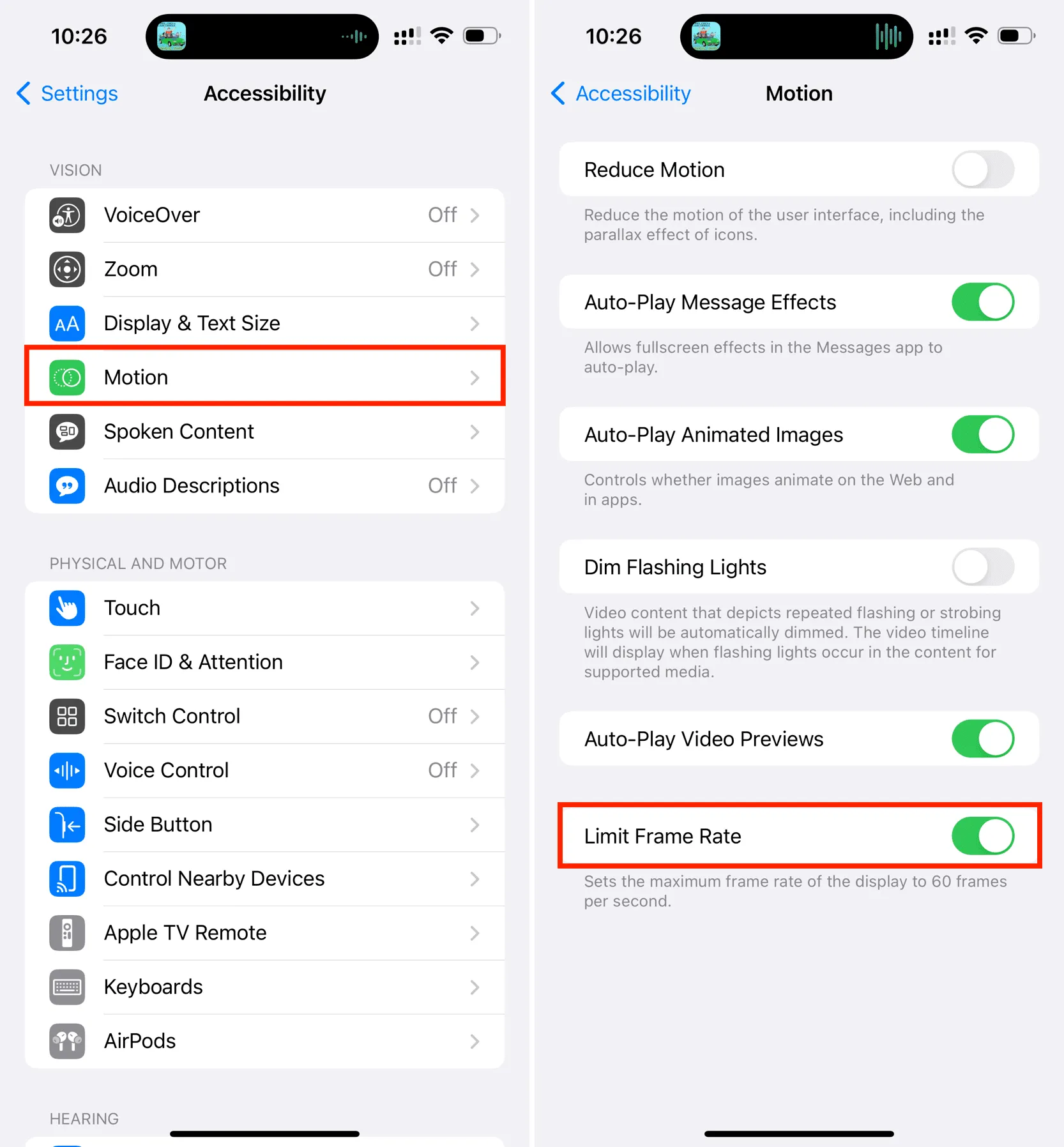
Después de limitar la configuración de pantalla, la pantalla de su iPhone o iPad se actualizará hasta 60 fotogramas por segundo y no más.
Si cambia de opinión, puede seguir los pasos anteriores y desactivar la función Limitar velocidad de fotogramas para volver al modo de actualización de pantalla de 120 Hz.
¿La pantalla del iPhone siempre se actualiza a 60 Hz o 120 Hz?
No. La pantalla de tu iPhone o iPad ajusta de forma inteligente la frecuencia de actualización entre 1 Hz y 120 Hz según lo que estés haciendo.
Por ejemplo, cuando estás viendo una película, se actualizará a 24 fps (o 30 fps o 48 fps) para igualar la velocidad de fotogramas de la mayoría de las películas y evitar ese molesto efecto de vibración que se observa al ver contenido de 24 fps en una pantalla de 60 fps. . De manera similar, cuando usa la pantalla Always On en iPhone 14 Pro, 14 Pro Max, 15 Pro y 15 Pro Max, la pantalla puede actualizarse solo a 1 Hz para ahorrar batería.
En la mayoría de los casos, como cuando desliza el dedo por las páginas de la pantalla de inicio y se desplaza dentro de las aplicaciones, la pantalla de su iPhone o iPad Pro se actualizará a 120 Hz o 60 Hz (si ha desactivado ProMotion), según el contenido con el que esté interactuando.
Deja una respuesta